这几天连续多次appstore审核被拒,心灰意冷之下,先用企业账号发布一个客户端用着,闲话不多说,直接奉上图文教程:
首先详细说明一下目的,我们需要发布一个ipa放到网上,别人直接通过链接下载安装,不需要通过AppStore, 也不需要安装任何证书。要达到这个目标,就需要企业级开发账号(299刀)。企业级开发账号的申请流程在有人总结很好,就不说了,主要说一下In House ipa的发布流程。
1.登录iOS开发者中心。在Certificates中创建一个证书
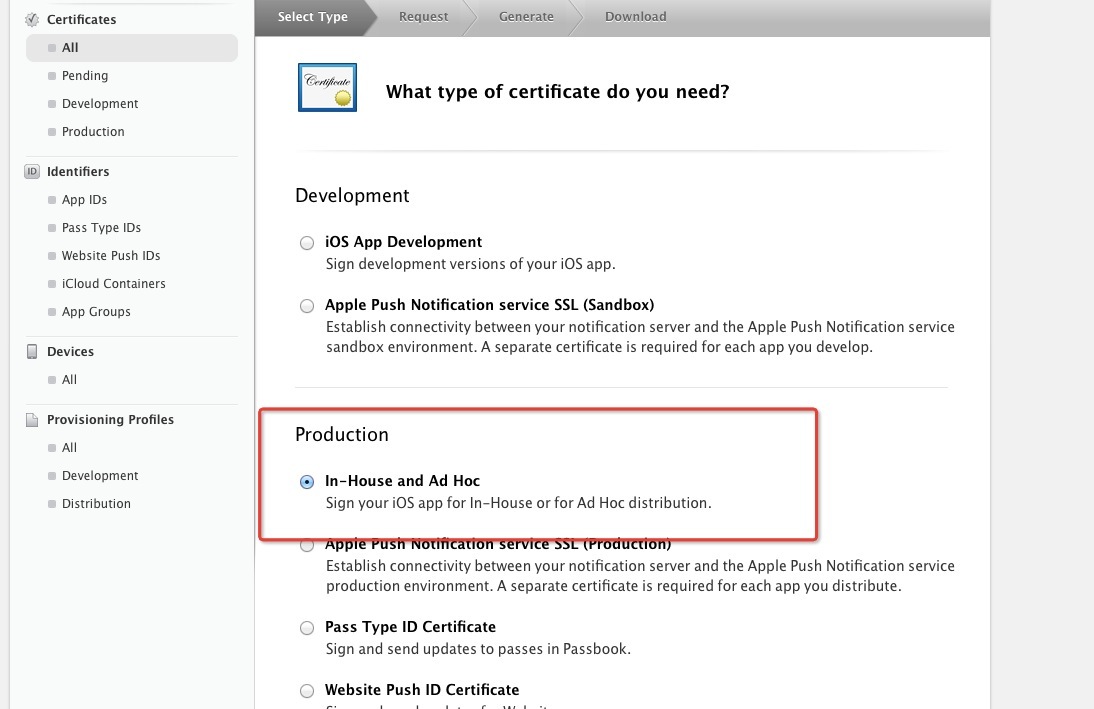
2.选择 In-House and Ad Hoc,点继续。注意,如果已经创建过In-House的证书,就不能再创建了,该选项会变灰,如下图。如果要重新创建,可以先在之前的列表中将该证书Revoke掉。
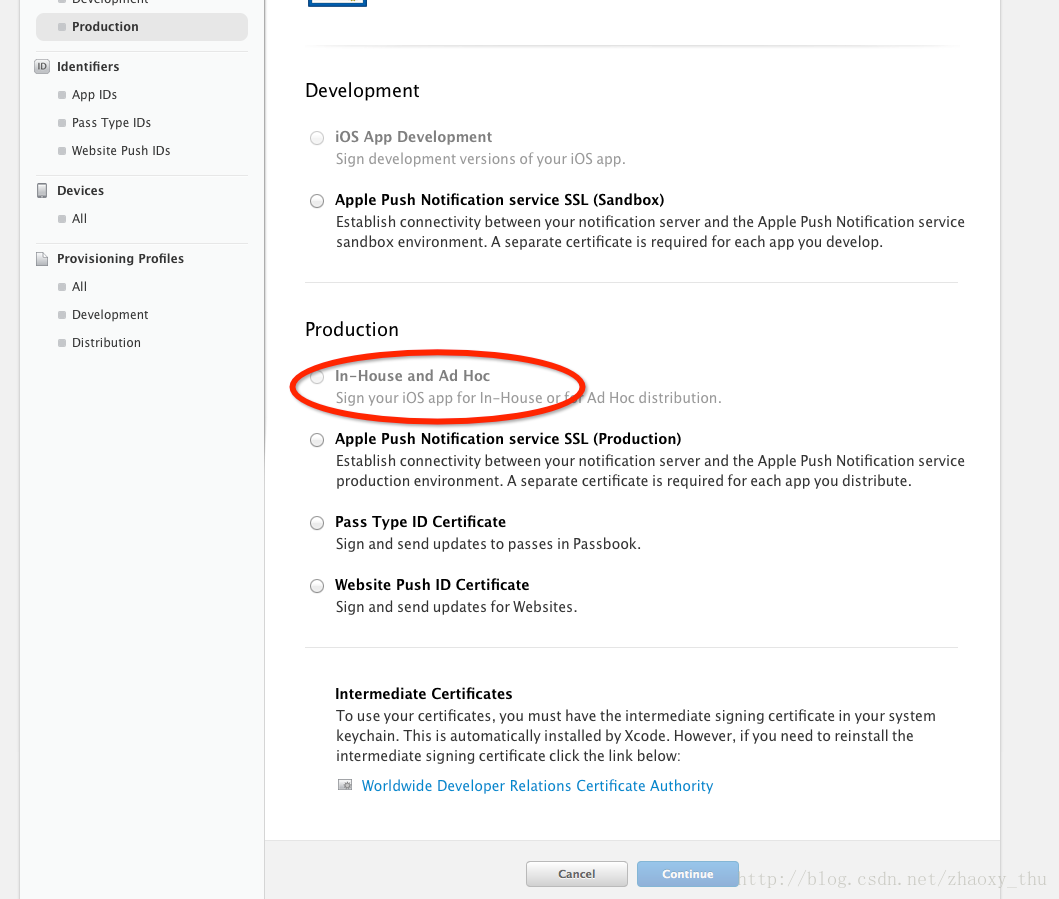
3.创建钥匙串
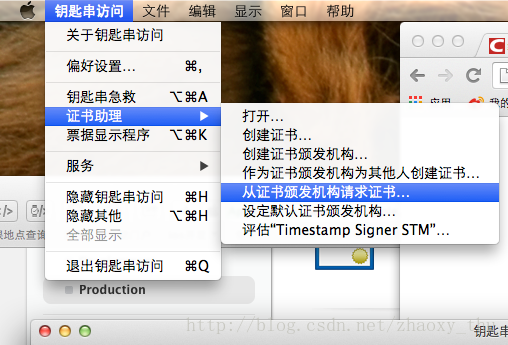
4.输入邮箱地址(最好是输入企业账号的邮箱)和名称,选择“存储到磁盘
5.将生成的“CertificateSigningRequest.certSigningRequest”文件上传到开发者中心,点击下一步生成,最后将生成的证书下载到本地,双击打开。就可以在钥匙串中看到证书已经成功安装了
。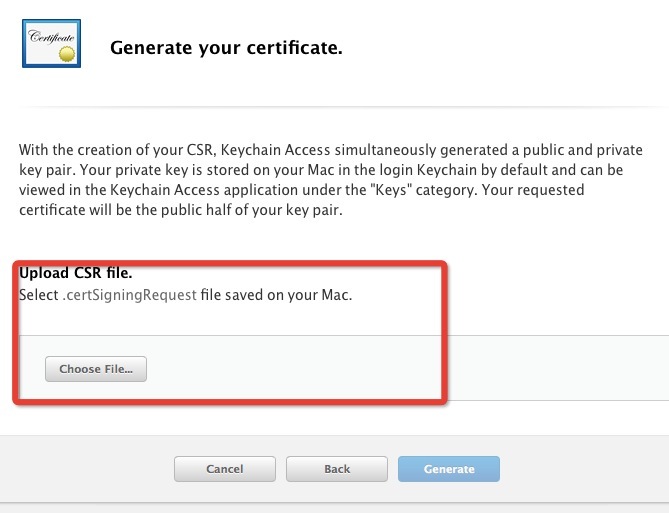
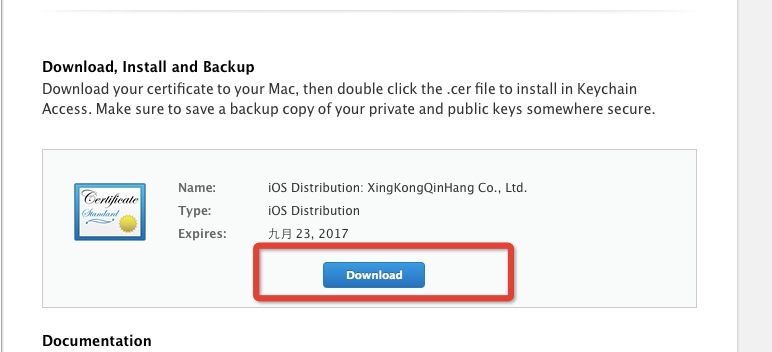
6.回到iOS开发者中心,在“Identifiers”-“App IDs”中创建一个应用对应的App ID。本人是创建Wildcard App ID。
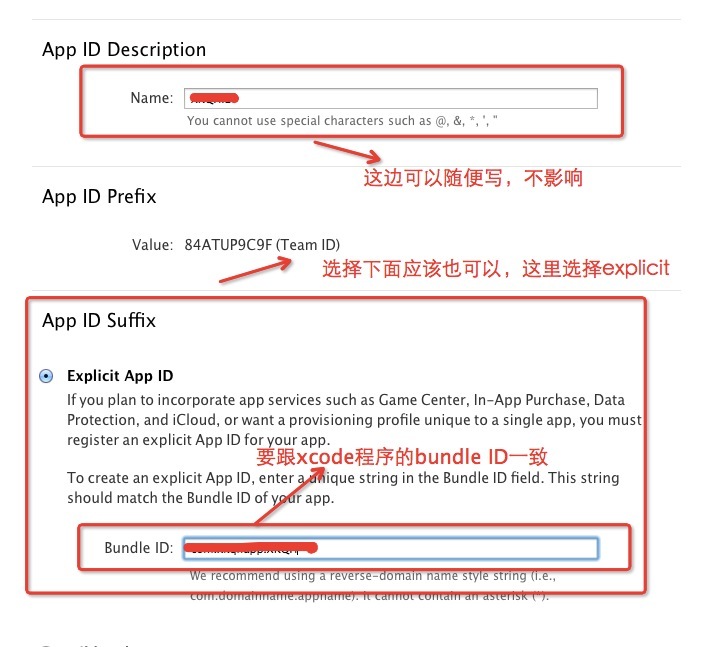
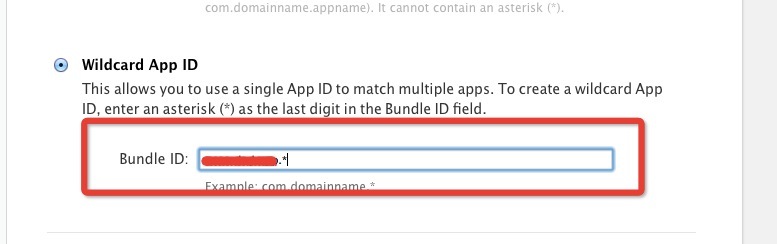
7.在Provisioning Profiles中添加一个与刚刚创建的AppID相应的Profile,
图7.1>
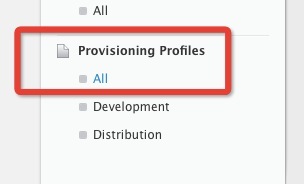
选择“In House” 图7.2>

8.点击continue,选择刚刚创建的App ID
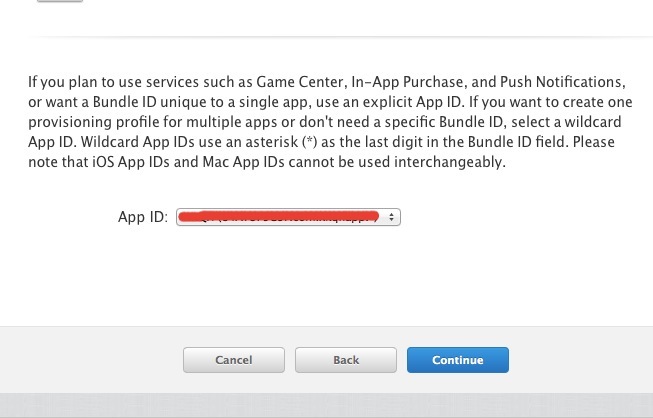
9.选择certificates
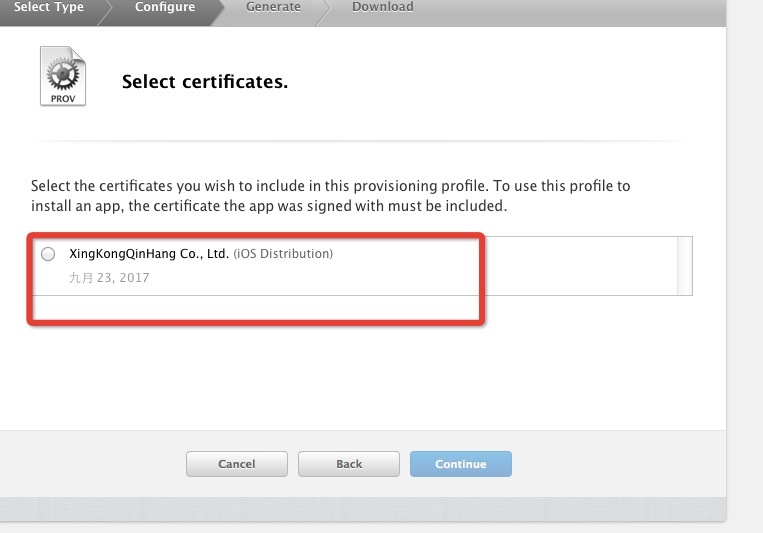
10.填写信息,然后点击generate进行证书生成
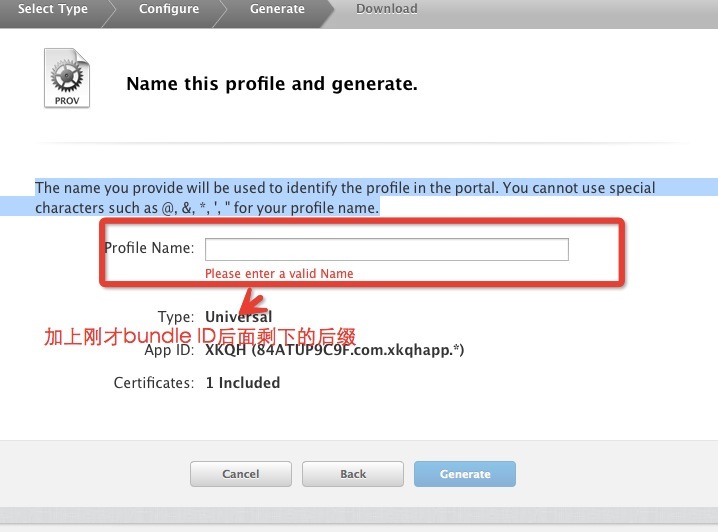
11.最后,本次企业打包工作共生成3个证书文件:
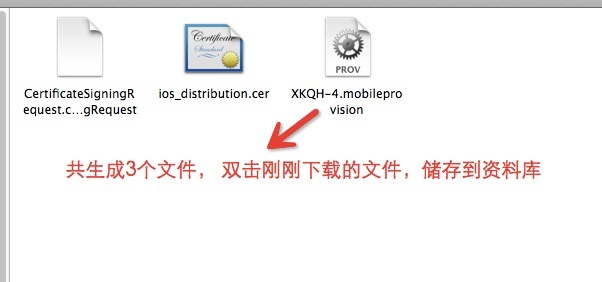
12. 进行打包工作,在Scheme中选择iOS Device(不选择iOS Device 的话archive归档按钮是灰色的,不可点击)
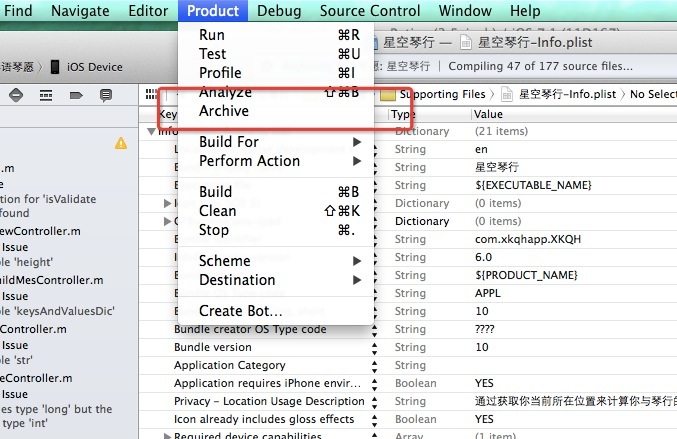
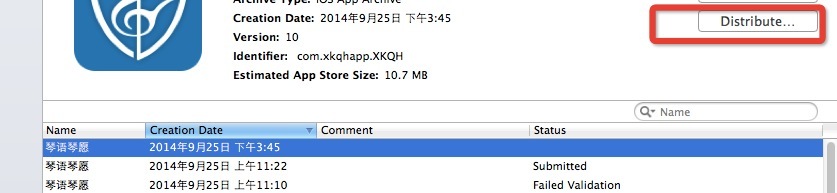
13.点击distribute 按钮,然后选择“save for enterprise or AD Hoc Deployment”,然后点击继续
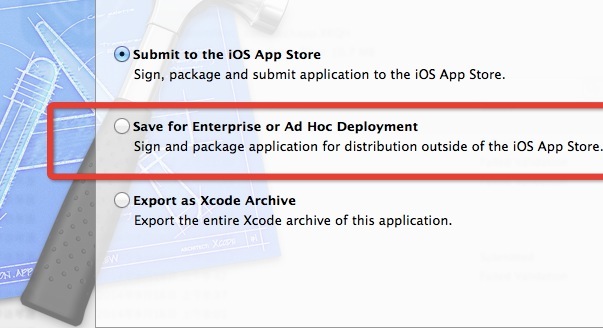
14. 选择刚刚生成的profile,点击export
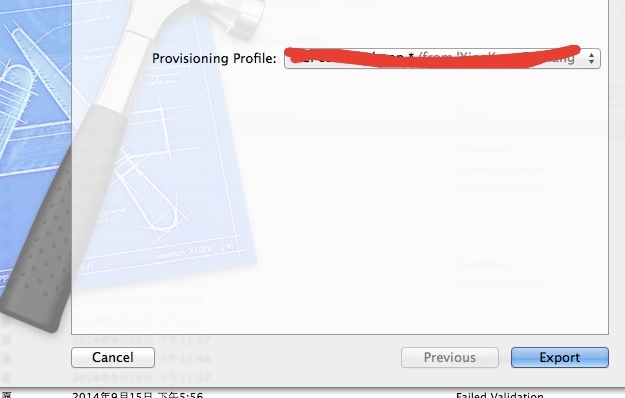
15.在弹出的保存框中将“Save for Enterprise Distribution”选上,并填入ipa在服务器上的路径(服务器地址需要改成自己的)以及应用的名称,选择保存路径,点击“Save”。
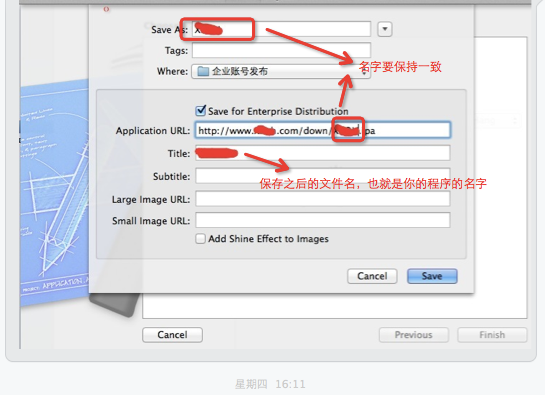
16.将生成两个文件,传到服务器即可
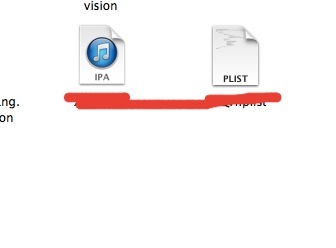
17.服务器可以使用Apache、Tomcat等,只要支持文件访问即可,本人是在本地架了个Apache。服务器搭建完后,将以上两个文件放到 根目录(其他目录也可,但需要修改15步骤中的Application URL和18步骤中的plist地址,Application URL还可以在plist中修改)
18.最后,我们将plist在服务器上的地址加到字符串“itms-services://?action=download-manifest&url=”之后,得到:
itms-services://?action=download-manifest&url=http://59.64.93.213/xx.plist
将这个plist地址用iOS设备的safari浏览器打开,就会提示安装应用。
19. iOS7.1企业应用“无法安装应用程序,因为证书无效”的解决方案可以参见http://blog.csdn.net/zhaoxy_thu/article/details/21133399
声明:本文部分借鉴他人,自己实际实践+重新整理,希望可以帮助到你们